- Sauvegardes
- Acronis True Image
- 15 septembre 2025 à 09:59
-

- 1/2
Grâce à Acronis Mobile, vous pouvez sauvegarder les données de votre terminal mobile (smartphone) vers Acronis Cloud.
De plus, vous pouvez stocker ces données sur Acronis Cloud de manière chiffrée en activant une simple option dans l'application "Acronis Mobile".
- Activer votre abonnement à Acronis Cloud (essai gratuit ou payant)
- Sauvegarder les données de votre smartphone en chiffré via Acronis Mobile vers Acronis Cloud
- Ouvrir la sauvegarde mobile Cloud chiffrée sur votre smartphone (via Acronis Mobile)
- Ouvrir la sauvegarde mobile chiffrée stockée sur Acronis Cloud
- Restaurer toutes les données de votre smartphone depuis la sauvegarde chiffrée stockée sur le Cloud
- Supprimer la sauvegarde Cloud chiffrée depuis votre smartphone via Acronis Mobile
1. Activer votre abonnement à Acronis Cloud (essai gratuit ou payant)
Pour pouvoir sauvegarder les données de votre smartphone en stockant vos sauvegardes sur Acronis Cloud, vous avez évidemment besoin d'un abonnement à ce service payant.
Pour cela :
- soit vous lancez l'essai gratuit de 30 jours d'Acronis Cloud comme expliqué dans notre tutoriel : Acronis True Image - Sauvegarder son smartphone vers Acronis Cloud.
- soit vous prenez un abonnement payant chez Acronis (abonnement "Advanced" ou "Premium" pour avoir accès à Acronis Cloud).
Dans notre cas, nous avons activé l'essai gratuit d'Acronis Cloud comme expliqué dans notre tutoriel cité ci-dessus.
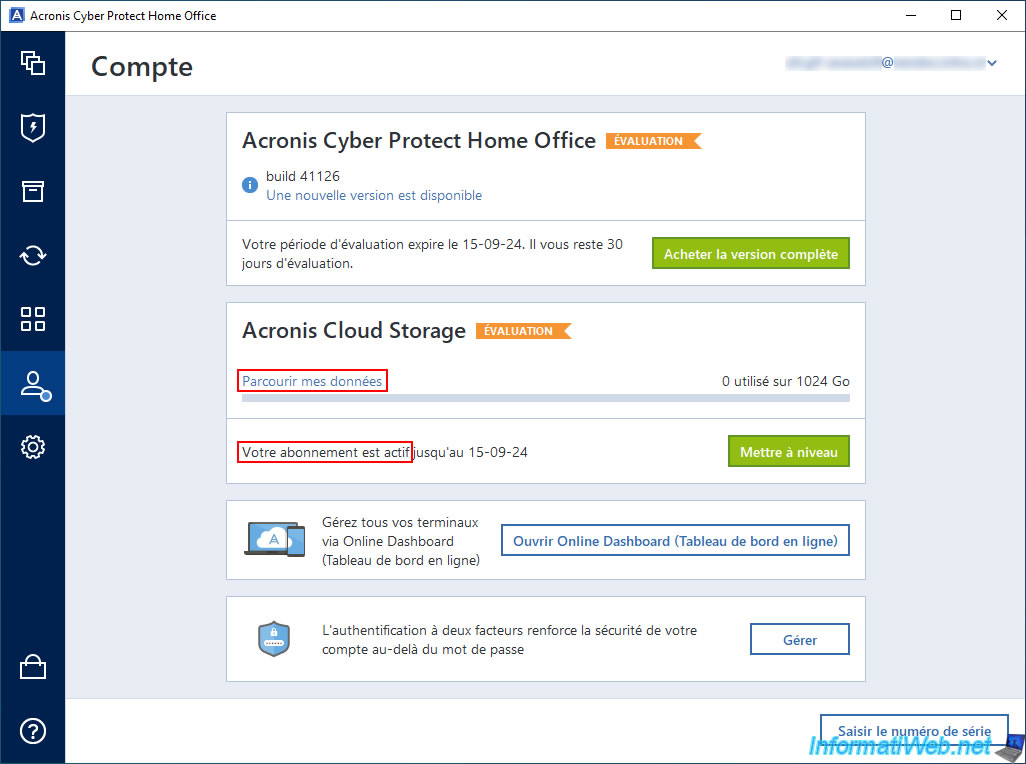
Dans la section "Acronis Account", vous devez donc voir le produit "Acronis Cloud Storage".
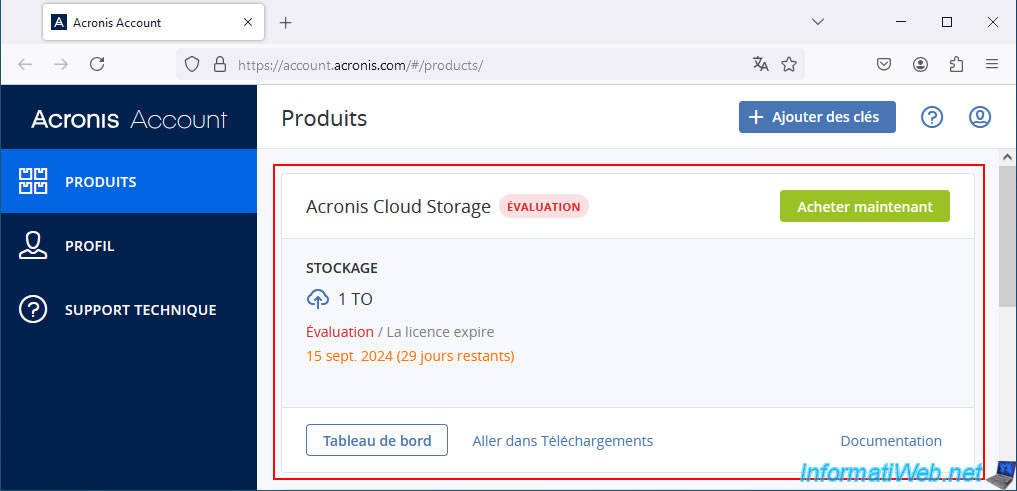
2. Sauvegarder les données de votre smartphone en chiffré via Acronis Mobile vers Acronis Cloud
Pour créer une sauvegarde chiffrée de votre smartphone sur Acronis Cloud via l'application "Acronis Mobile", appuyez sur le bouton "Configurer".
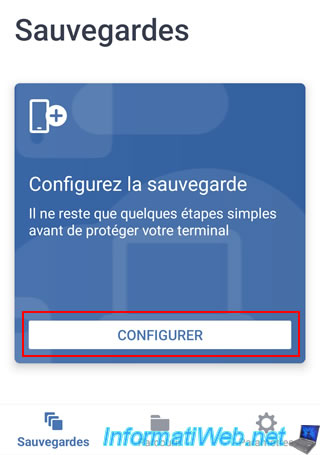
A l'étape "Où sauvegarder", choisissez l'option "Acronis Cloud".
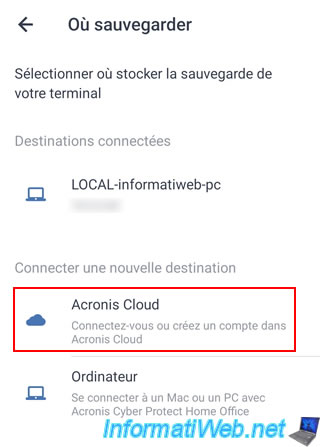
Indiquez l'adresse e-mail de votre compte Acronis (grâce auquel vous avez accès à Acronis Cloud), puis cliquez sur le bouton "Connexion".
Attention : vous devez avoir activé l'accès à Acronis Cloud avant de vous connecter ici.
Dans le cas contraire, cela ne fonctionnera pas et l'application "Acronis Mobile" vous renverra l'erreur "Aucune connexion. Réessayez" ou "Vérifiez les données d'authentification de votre compte ou activez votre abonnement" comme expliqué dans notre tutoriel précédent.
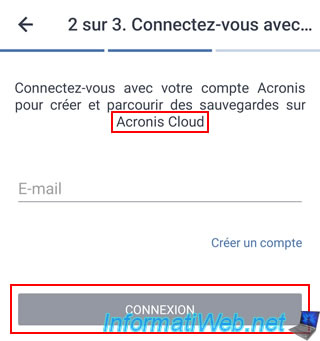
Ensuite, tapez le mot de passe de ce compte.
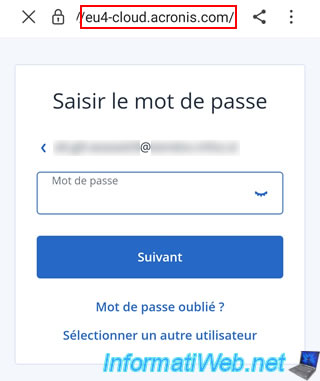
Si vous avez un abonnement à Acronis Cloud ou que son essai gratuit est déjà activé sur votre compte Acronis, alors vous verrez le bouton "Configurer une nouvelle sauvegarde" apparaitre.
Appuyez sur celui-ci.
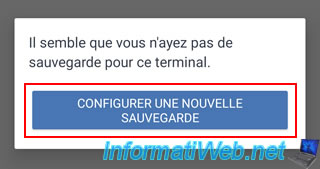
Pour créer une sauvegarde chiffrée de votre smartphone en stockant celle-ci sur Acronis Cloud, activez simplement l'option "Chiffrer la sauvegarde" visible en bas de l'application.
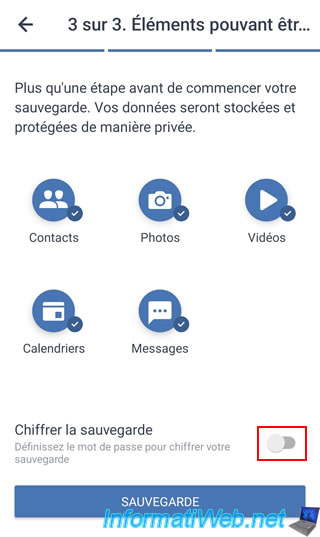
Indiquez le mot de passe que vous souhaitez utiliser pour chiffrer cette sauvegarde sur Acronis Cloud, puis appuyez sur le bouton "Chiffrer".
Note : la case "Enregistrer le mot de passe" qui est cochée par défaut vous évitera de devoir taper ce mot de passe à chaque fois que vous tenterez d'accéder aux données de vos sauvegardes depuis votre smartphone, ainsi que pour la restauration de celles-ci sur votre smartphone.
Par contre, vous devrez toujours le taper si vous allez directement sur le site "Acronis Cloud".
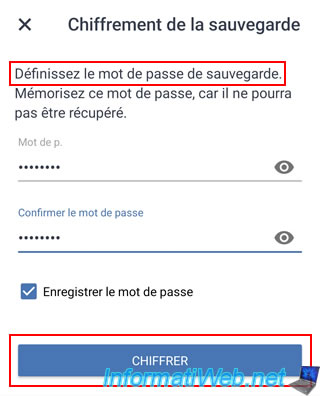
Maintenant, l'option "Chiffrer la sauvegarde" est activée.
Appuyez sur le bouton "Sauvegarde".
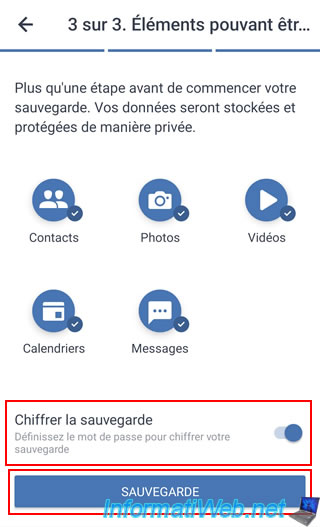
Patientez pendant la sauvegarde des données de votre smartphone de façon chiffrée sur Acronis Cloud.
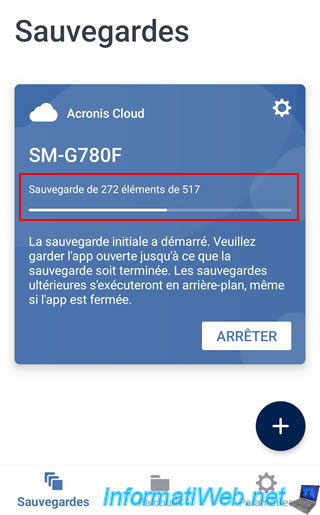
Une fois la sauvegarde vers Acronis Cloud terminée, vous verrez qu'il s'agit effectivement d'une sauvegarde chiffrée.
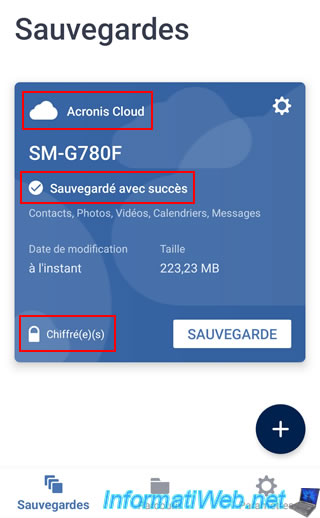
3. Ouvrir la sauvegarde mobile Cloud chiffrée sur votre smartphone (via Acronis Mobile)
Pour accéder aux données de votre sauvegarde mobile chiffrée stockée sur Acronis Cloud depuis votre smartphone (via Acronis Mobile), allez dans l'onglet "Parcourir" de l'application.
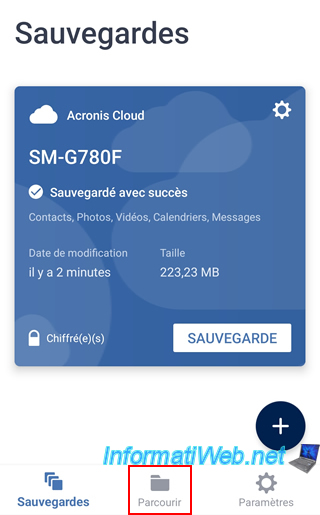
Sélectionnez votre sauvegarde.
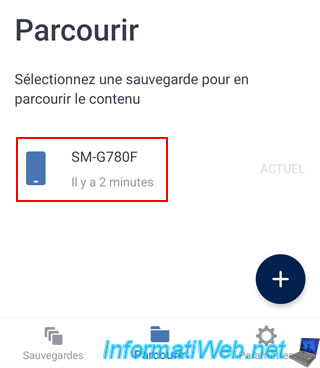
Sélectionnez l'emplacement de sauvegarde (Acronis Cloud).
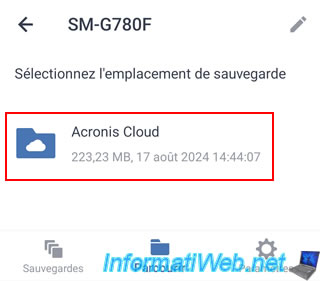
Si vous avez précédemment décoché la case "Enregistrer le mot de passe" lors de la création de votre sauvegarde mobile, l'application Acronis Mobile vous demandera d'indiquer le mot de passe de cette sauvegarde.
Ensuite, appuyez sur "Continuer".
Si vous avez laissé la case "Enregistrer le mot de passe" cochée tout à l'heure, alors cette étape ne s'affichera pas.
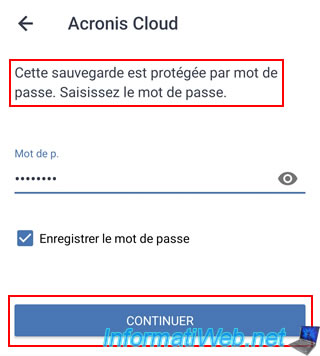
Sélectionnez la sauvegarde souhaitée.
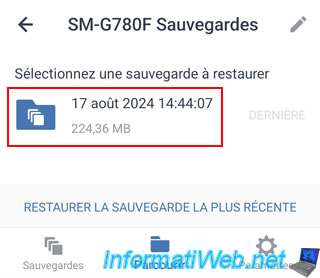
Choisissez la catégorie de données de cette sauvegarde que vous souhaitez consulter.
Dans notre cas, la catégorie "Galerie" pour voir les images et les vidéos présentes dans cette sauvegarde.
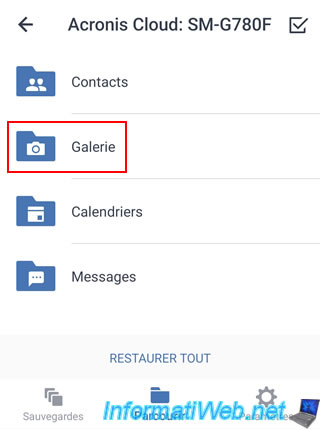
Comme prévu, nous voyons les images et les vidéos qui ont été sauvegardées de manière chiffrée sur Acronis Cloud depuis notre smartphone.
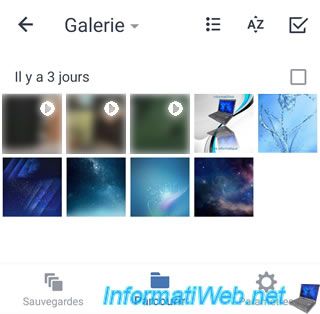
Partager ce tutoriel
A voir également
-

Sauvegardes 27/10/2025
Acronis True Image - Archiver ses fichiers localement (archive chiffrée)
-

Sauvegardes 2/10/2025
Acronis True Image - Nettoyer les versions de sauvegardes d'un PC
-

Sauvegardes 8/12/2025
Acronis True Image - Présentation d'Acronis Cloud
-

Sauvegardes 4/9/2025
Acronis True Image - Sauvegarder son smartphone vers son PC (sauvegarde chiffrée)

Vous devez être connecté pour pouvoir poster un commentaire